几何画板入门教程
《几何画板》学习教程
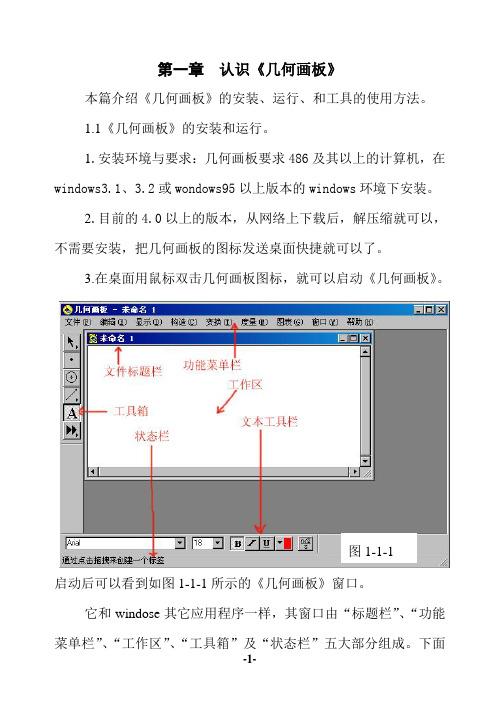
第一章认识《几何画板》本篇介绍《几何画板》的安装、运行、和工具的使用方法。
1.1《几何画板》的安装和运行。
1.安装环境与要求:几何画板要求486及其以上的计算机,在windows3.1、3.2或wondows95以上版本的windows环境下安装。
2.目前的4.0以上的版本,从网络上下载后,解压缩就可以,不需要安装,把几何画板的图标发送桌面快捷就可以了。
3.在桌面用鼠标双击几何画板图标,就可以启动《几何画板》。
图1-1-1启动后可以看到如图1-1-1所示的《几何画板》窗口。
它和windose其它应用程序一样,其窗口由“标题栏”、“功能菜单栏”、“工作区”、“工具箱”及“状态栏”五大部分组成。
下面我们将逐一介绍这五部分的作用和功能及使用方法。
1.2工具箱的使用工具箱是制作几何画板文件时使用最多而且必须的工具,按在工具箱的位置,从上到下它们的名称分别是:选择箭头工具、点工具、圆规工具、直线工具、文本工具、自定义工具。
为了大家好掌握,下面通过实例(比如画一个圆内接三角形。
如图1-2-1所示)逐一介绍工具箱中的各种工具的使用方法。
1.画圆。
用鼠标左键单击工具箱第三个按钮,按钮就下陷反白,说明已选中了“圆规工具”(其它工具一样,下面不再讲这一点),然后将鼠标移动到工作区,单击鼠标左键,就出现一个点,移动鼠标就发现一个圆随鼠标移动而变大变小,再单击鼠标左键,又出现一个点,圆就画好了。
2.画点。
用鼠标左键(以后不指明,均指左键)单击工具箱第二个按钮,将鼠标移动到工作区,鼠标前就带一个点,将鼠标前的点移动到圆上,当圆变色时,单击鼠标圆又变回原色,便在圆上出现了一个点,点就画好了。
同样可以画另外两个点。
3.标标签。
用鼠标单击工具箱第五个按钮,将鼠标移动到工作图1-2-1区,鼠标箭头就变成了一个小白手。
如果移动到刚才画好的点上,您会发现鼠标箭头变“小黑手”了。
单击鼠标,在点的旁边出现了一个字母“A”,再单击圆上另外两点,分别出现“B”、“C”。
《几何画板》教程——从入门到精通
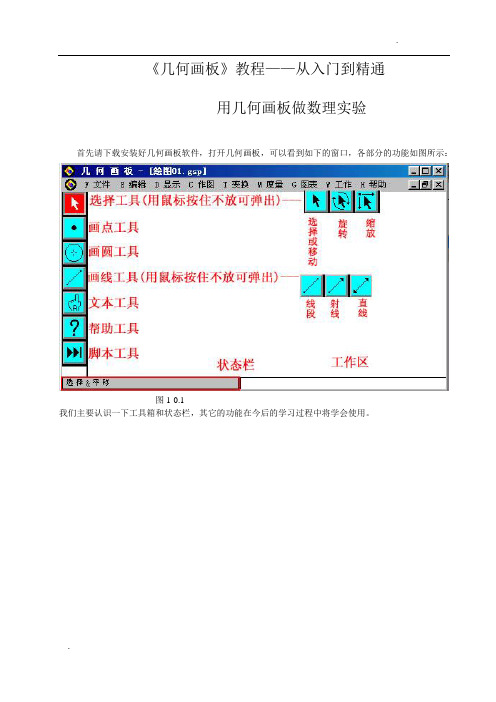
《几何画板》教程——从入门到精通用几何画板做数理实验首先请下载安装好几何画板软件,打开几何画板,可以看到如下的窗口,各部分的功能如图所示:图1-0.1我们主要认识一下工具箱和状态栏,其它的功能在今后的学习过程中将学会使用。
案例一四人分饼有一块厚度均匀的三角形薄饼,现在要把它平均分给四个人,应该如何分?图1-1.1思路:这个问题在数学上就是如何把一个三角形分成面积相等的四部分。
方案一:画三角形的三条中位线,分三角形所成的四部分面积相等,(其实四个三角形全等)。
如图1-1.2。
图1-1.2方案二:四等分三角形的任意一边,由等底等高的三角形面积相等,可以得出四部分面积相等,如图1-1.3。
图1-1.3用几何画板验证:第一步:打开几何画板程序,这时出现一个新绘图文件。
说明:如果几何画板程序已经打开,只要由菜单“文件” “新绘图”,也可以新建一个绘图文件。
第二步:(1)在工具箱中选取“画线段”工具;(2)在工作区中按住鼠标左键拖动,画出一条线段。
如图1-1.4。
注意:在几何画板中,点用一个空心的圈表示。
图1-1.4第三步:(1)选取“文本”工具;(2)在画好的点上单击左键,可以标出两点的标签,如图1-1.5:注意:如果再点一次,又可以隐藏标签,如果想改标签为其它字母,可以这样做:用“文本”工具双击显示的标签,在弹出的对话框中进行修改,(本例中我们不做修改)。
如图1-1.6B 图1-1.5图1-1.6在后面的操作中,请观察图形,根据需要标出点或线的标签,不再一一说明第四步:(1)再次选取“画线段”工具,移动鼠标与点A 重合,按左键拖动画出线段AC ;(2)画线段BC ,标出标签C ,如图1-1.7。
注意:在熟悉后,可以先画好首尾相接的三条线段后再标上标签更方便。
B图1-1.7第五步:(1) 用“选择”工具单击线段AB ,这时线段上出现两个正方形的黑块,表示线段处于被选取状态;(2) 由菜单“作图”→“中点”,画出线段AB 的中点,标上标签。
几何画板详细操作

几何画板详细操作第一章:用工具框作图通过本章,你应熟练使用绘图工具作“点”、“线”、“圆”学会在几何对象上画“点”、“线”、“圆”学会用绘图工具构造交点、等圆、直角等的构造技巧学会“点”、“线”、“圆”的标签的显示和隐藏理解用几何画板绘图应首先考虑对象间的几何关系第一节几何画板的启动和绘图工具的介绍画特殊的线:单击【直尺工具】,按住Shift键拖动鼠标。
画交点:单击【选择箭头工具】,然后拖动鼠标将光标移动到交点处(光标由变成横向,状态栏显示的是“点击构造交点”)单击一下,就会出现交点。
也可通过画点工具在交点处单击。
给对象加标签(标签即对象的名称):使用【文本工具】单击对象,可以显示或隐藏对象的标签修改对象的标签:使用【选择箭头工具】或【文本工具】右击对象,从快捷菜单中选择相应的内容(如:点的标签…,线段的标签…)移动标签位置:使用【选择箭头工具】或【文本工具】指向标签,当其形状变为手型时拖动标签例1:绘制圆、线段、射线、直线、水平、垂直及450角的线、交点,修改点的标签、圆内接三角形、直角三角形参数设置:通过执行“编辑/参数选项”命令可设置默认参数,如点的标签的设置:移动对象:使用【选择箭头工具】拖动选择对象,然后拖动鼠标例2:等腰三角形(画法一)制作结果拖动三角形的顶点,三角形形状和大小会发生改变,但始终是等腰三角形,这就是几何的不变规律要点思路利用“同圆半径相等”来构造等腰三、操作步骤1、打开几何画板,建立新绘图2、画圆3、画三角形单击【直尺工具】,移动光标到圆周上的点处(即画圆时的终点,此时点会变淡蓝色),单击并按住鼠标向右移动到圆周上松开鼠标;在原处单击并按住鼠标向左上方移动到圆圆心处松开鼠标;在原处单击并按住鼠标向左下方移动到起点处松开鼠标。
4、隐藏圆按“Esc”键(取消画线段状态)单击圆周后,按“Ctrl+H”5、将该文件保存为“等腰三角形1.gsp”例3:线段的垂直平分线一、制作结果如图所示,无论你怎样拖动线段,竖直的线为水平线段的垂直平分线二、要点思路学会使用【直尺工具】画线段和直线,学会等圆的构造技巧。
《几何画板》教程——从入门到精通

《几何画板》教程——从入门到精通第二步,熟悉界面。
打开《几何画板》,你会看到一个黑色的画布和一些工具栏。
画布是你进行绘画的区域,工具栏包括了各种几何绘画工具和选项。
第三步,选择画布大小。
在工具栏上,你可以选择画布的大小。
根据你绘画的需求,选择适当的画布大小。
第四步,选择几何图形工具。
在工具栏上,有一些常见的几何图形工具,例如直线、矩形、圆等。
选择你要绘制的几何图形工具。
第五步,绘制几何图形。
在画布上点击并拖动,你可以用所选的几何图形工具绘制图形。
根据需要,你可以通过调整拖动的距离和方向来调整图形的大小和形状。
第六步,使用填充工具。
在工具栏上,有一个填充工具,用来给几何图形填充颜色。
选择填充工具,在画布上点击需要填充颜色的区域,选择你喜欢的颜色。
第八步,添加纹理和图案。
在工具栏上,有一些纹理和图案工具,可以用来给几何图形添加纹理或图案效果。
选择你喜欢的纹理或图案工具,然后在画布上使用。
第九步,保存和分享你的作品。
在菜单栏上,有一个保存按钮,点击它可以将你的作品保存到手机相册或者分享到社交媒体上,与朋友们分享你的创作。
通过以上九个步骤,你已经基本掌握了《几何画板》的使用方法。
接下来,我们将介绍一些高级功能,让你更加精通这款应用程序。
第十一步,使用渐变工具。
在工具栏上,有一个渐变工具,可以用来给几何图形添加渐变效果。
选择渐变工具,在画布上点击并拖动来创建渐变效果。
第十二步,使用滤镜和特效。
在菜单栏上,有一个滤镜和特效按钮,点击它可以给你的作品添加一些滤镜和特效效果,增加艺术感和创意。
第十三步,使用径向对称工具。
在工具栏上,有一个径向对称工具,可以用来创建径向对称的几何图形。
选择径向对称工具,在画布上点击并拖动,你会看到一个你选择的几何图形以同心圆的方式复制出来。
第十四步,参与社区和学习交流。
《几何画板》拥有一个非常活跃的用户社区,你可以在社区上学习和交流,了解其他用户的创作和技巧,提升自己的绘画水平。
几何画板最好的新手入门教程下
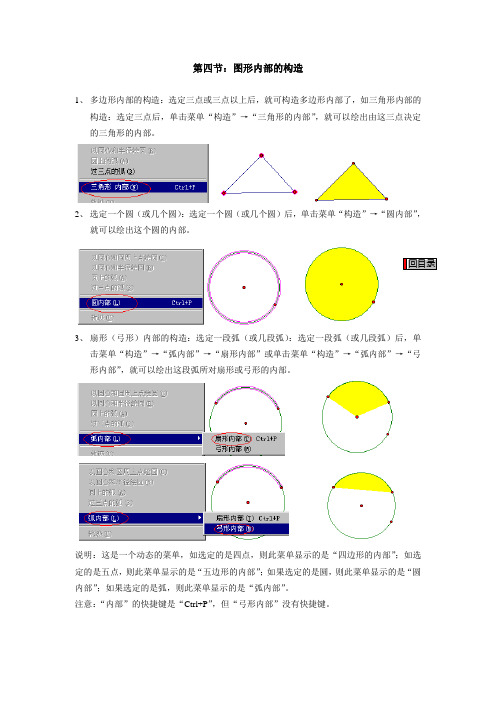
第四节:图形内部的构造1、多边形内部的构造:选定三点或三点以上后,就可构造多边形内部了,如三角形内部的构造:选定三点后,单击菜单“构造”→“三角形的内部”,就可以绘出由这三点决定的三角形的内部。
2、选定一个圆(或几个圆):选定一个圆(或几个圆)后,单击菜单“构造”→“圆内部”,就可以绘出这个圆的内部。
3、扇形(弓形)内部的构造:选定一段弧(或几段弧):选定一段弧(或几段弧)后,单击菜单“构造”→“弧内部”→“扇形内部”或单击菜单“构造”→“弧内部”→“弓形内部”,就可以绘出这段弧所对扇形或弓形的内部。
注意:“内部”的快捷键是“Ctrl+P”,但“弓形内部”没有快捷键。
1、第五节点的轨迹的构造让我们先看一道常见的数学题:如图:P为圆上任意一点,则线段OP中点M的轨迹是什么?选定P点,单击菜单命令:【显示】→【生成点的动画(A)】结果如下:可以观察到点P在圆上运动,M也跟着运动要知道M的轨迹,先单击“运动控制台”的停止按钮,让动画停下了后,然后选定M点后,按快捷键“Ctrl+T”,跟踪点P。
仅选定P点后,再按“运动控制台”的播放按钮,就可观察到点M的轨迹是什么。
作法:选定点P和点M(没有先后),单击菜单命令:【构造】→【轨迹(U)】(注意:在作轨迹以前最好按“Esc”清除掉M的暂时轨迹)结果如下:你再按“Esc”键试试,看能否清除点M的轨迹?M还可以是OP上任意一点,你试试?看它的轨迹是什么构造轨迹的前提条件是:选定两点,一点是在一条路径上的自由点和能够跟随此点运动的点即被动点。
路径可以是任何线(线段、直线、射线)轨迹、函数图像。
例1、椭圆的画法(一)看着左图,你能分析出作图步骤吗?能知道E点的轨迹是椭圆的原因吗?选定两条直线以及点E和点B,按快捷键“Ctrl+H”,则隐藏选中部分,得到右图。
作法:1、画一个圆和一条线段线段的画法是:在画线段的状态下,把光标移到圆内,单击一下,松开左键,把光标移到圆周上,单击一下,则得线段CD。
几何画板初级教程
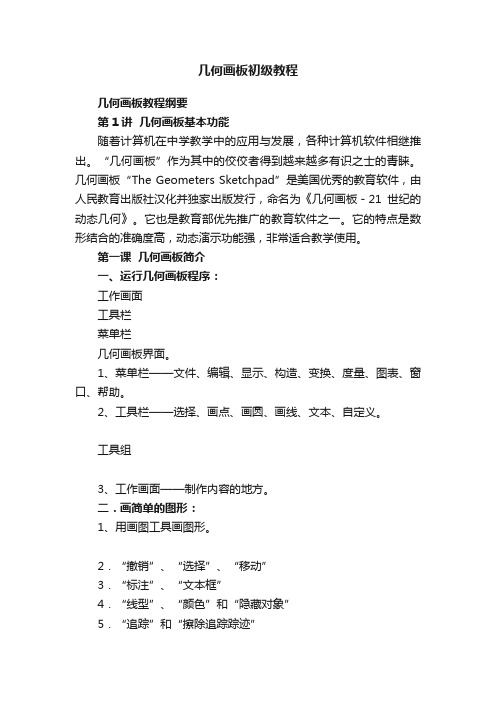
几何画板初级教程几何画板教程纲要第1讲几何画板基本功能随着计算机在中学教学中的应用与发展,各种计算机软件相继推出。
“几何画板”作为其中的佼佼者得到越来越多有识之士的青睐。
几何画板“The Geometers Sketchpad”是美国优秀的教育软件,由人民教育出版社汉化并独家出版发行,命名为《几何画板-21世纪的动态几何》。
它也是教育部优先推广的教育软件之一。
它的特点是数形结合的准确度高,动态演示功能强,非常适合教学使用。
第一课几何画板简介一、运行几何画板程序:工作画面工具栏菜单栏几何画板界面。
1、菜单栏——文件、编辑、显示、构造、变换、度量、图表、窗口、帮助。
2、工具栏——选择、画点、画圆、画线、文本、自定义。
工具组3、工作画面——制作内容的地方。
二.画简单的图形:1、用画图工具画图形。
2.“撤销”、“选择”、“移动”3.“标注”、“文本框”4.“线型”、“颜色”和“隐藏对象”5.“追踪”和“擦除追踪踪迹”第二课用构造菜单构造图形在几何画板的工具栏内有画圆工具和画线工具,相当于是我们平常画图时用的圆规和直尺。
根据平面几何中尺规作图的原则,已经可以作出非常多的图形。
为了减少作图时不必要的重复,并使作图准确、合理,几何画板中设置了一个“构造” 菜单。
下拉构造菜单,可以看到如下一些命令:对象上的点——在选定的对象上构造一个点中点——构造选定线段的中点交点——构造两个对象的交点线段——构造过两个或更多的点的线段射线——构造过两个或更多的点的射线直线——构造过两个或更多的点的直线垂线——构造过一点与一条直线型对象垂直的直线平行线——构造过一点与一条直线型对象平行的直线角平分线——构造顺序选定的三个点构成角的平分线以圆心和圆周上的点画圆——构造以圆心和圆周上的点(两个点)的圆以圆心和半径画圆——构造以一点为圆心某线段为半径的圆圆上的弧——构造过圆上选定的两点的弧过三点的弧——构造过选定的三个点的弧内部——构造一组点、一个圆、一条弧内部轨迹——构造一对象随路径上的点运动的轨迹例1:过C点的线段AB的垂线构造垂线:选定线段AB | 选定点C | 选“垂线”制作线段:选定C、D两点 | 选“线段”得到线段CD。
几何画板入门培训PPT课件

7.3.2 标记与变换
标记与变换是绘制复杂几何图形的重要手段。 标记是变换的基础。通过变换,可以构建符合几何 美学的图形。
18.11.2020
目录
7.1 几何画板概述
1.标记镜面与反射
7.2 绘制几何图形 7.3 度量与参数、标记
与变换
7.4 坐标和方程 7.5 动画和轨迹
7.6 自定义工具
单击选中圆,执行度量、圆周长命令,即可度量圆的 周长。单击选中多边形内部,执行度量、周长命令,即可 度量多边形的周长,单击选中弧内部,执行度量、周长命 令,即可度量弧区域的周长。
目录
7.1 几何画板概述 7.2 绘制几何图形 7.3 度量与参数、标记
与变换
7.4 坐标和方程 7.5 动画和轨迹 7.6 自定义工具
7.2 绘制几何图形 7.3 度量与参数、标记
与变换
7.4 坐标和方程 7.5 动画和轨迹
7.6 自定义工具
1.创建函数
执行“数据-新建函数”命令,打开新建函数对话框。 函数式中可以使用度量值、计算值或自建参数。
18.11.2020
目录
7.1 几何画板概述 7.2 绘制几何图形 7.3 度量与参数、标记
18.11.2020
目录
7.1 几何画板概述
7.2 绘制几何图形 7.3 度量与参数、标记
与变换
7.4 坐标和方程 7.5 动画和轨迹
7.6 自定义工具
构造图形的基本方法有: 过两点构造(线段、直线、射线) 构造两线的交点 构造线段的中点 过线外一点构造线的平行线、垂线 构造角的平分线 以圆心和半径构造圆 以圆心和圆上一点构造圆。
18.11.2020
目录
7.1 几何画板概述
几何画板基础教程
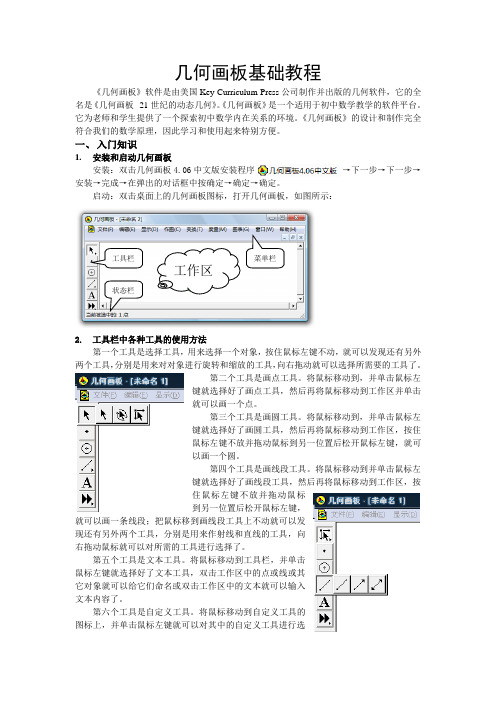
几何画板基础教程《几何画板》软件是由美国Key Curriculum Press 公司制作并出版的几何软件,它的全名是《几何画板--21世纪的动态几何》。
《几何画板》是一个适用于初中数学教学的软件平台。
它为老师和学生提供了一个探索初中数学内在关系的环境。
《几何画板》的设计和制作完全符合我们的数学原理,因此学习和使用起来特别方便。
一、 入门知识1. 安装和启动几何画板安装:双击几何画板4.06中文版安装程序 →下一步→下一步→安装→完成→在弹出的对话框中按确定→确定→确定。
启动:双击桌面上的几何画板图标,打开几何画板,如图所示:2. 工具栏中各种工具的使用方法第一个工具是选择工具,用来选择一个对象,按住鼠标左键不动,就可以发现还有另外两个工具,分别是用来对对象进行旋转和缩放的工具,向右拖动就可以选择所需要的工具了。
第二个工具是画点工具。
将鼠标移动到,并单击鼠标左键就选择好了画点工具,然后再将鼠标移动到工作区并单击就可以画一个点。
第三个工具是画圆工具。
将鼠标移动到,并单击鼠标左键就选择好了画圆工具,然后再将鼠标移动到工作区,按住鼠标左键不放并拖动鼠标到另一位置后松开鼠标左键,就可以画一个圆。
第四个工具是画线段工具。
将鼠标移动到并单击鼠标左键就选择好了画线段工具,然后再将鼠标移动到工作区,按住鼠标左键不放并拖动鼠标到另一位置后松开鼠标左键,就可以画一条线段;把鼠标移到画线段工具上不动就可以发现还有另外两个工具,分别是用来作射线和直线的工具,向右拖动鼠标就可以对所需的工具进行选择了。
第五个工具是文本工具。
将鼠标移动到工具栏,并单击鼠标左键就选择好了文本工具,双击工作区中的点或线或其它对象就可以给它们命名或双击工作区中的文本就可以输入文本内容了。
第六个工具是自定义工具。
将鼠标移动到自定义工具的图标上,并单击鼠标左键就可以对其中的自定义工具进行选菜单栏工具栏 状态栏工作区择了(此工具往往能够起到事半功倍的效果)。
- 1、下载文档前请自行甄别文档内容的完整性,平台不提供额外的编辑、内容补充、找答案等附加服务。
- 2、"仅部分预览"的文档,不可在线预览部分如存在完整性等问题,可反馈申请退款(可完整预览的文档不适用该条件!)。
- 3、如文档侵犯您的权益,请联系客服反馈,我们会尽快为您处理(人工客服工作时间:9:00-18:30)。
数学《课程标准》强调信息技术与教学 的整合,重视信息技术对于改变教学内容的呈 现方式、教师的教学方式、学生的学习方式、 师生互动方式的积极作用,确定了知识与技能、 过程与方法、情感态度与价值观三位一体的 教学目标,将改善学生的学习方式作为课程改 革的着眼点,强调尊重学生学习方式的个性化 和独特化,培养学生处理信息和获取新知识的 能力、分析和解决问题的能力、协作与交流 的能力。
几何画板入门教程
钟战华 zhzhua@
几何画板简介
《几何画板》软件是由美国key curriculum press公司制作并出版的优秀教育软件,1996年该 公司授权人民教育出版社在中国发行该软件的中 文版。几何画板是一个通用的数学、物理教学环 境,提供丰富而方便的创造功能使用户可以随心 所欲地编写出自己需要的教学课件。是最出色的 教学软件之一。它主要以点、线、圆为基本元素, 通过对这些基本元素的变换、构造、测算、计算、 动画、跟踪轨迹等,构造出其它较为复杂的图形。 是数学、物理教学中强有力的工具。 正如其名“21世纪动态几何”,它能够动态地展 现出几何对象的位置关系、运行变化规律,是数 学与物理教师制作课件的“利剑”!
创新——思维火花 创设问题情境,引发好奇心;
创设矛盾情境,诱发求知欲;
创设争论情境,激发批评性;
强化情境互动性,营造创新氛围;
师生平等互动,构建民主情境。
画板的左侧是画板工具箱, 把光标移动到工具的上面,一会 儿就会显示工具的名称,它们分 别是 【移动箭头工具】、 【点工具】、 【圆工具】、 【线段直尺工具】、 【多边形工具】、 【文本工具】、 【标记工具】、 【信息工具】、 【自定义工具】。
几何画板的功能:
1、《几何画板》在图形绘制上比一般的绘 图软件更为精准,更符合数学的严格要求。 2、多种图形变化功能。通过《几何画板》 中的工具箱,可按指定值、计算值或动态 值任意旋转、平移、缩放原有图形,并在 其变化中保持几何关系不变,从而更有助 于研究图形的运动和变换等问题。
3、测量和计算功能 。《几何画板》可测算长度、 角度等,并对测算出的值进行多种计算,包括四 则运算、幂函数、三角函数等等。 4、绘制多种函数图象。在中文版的坐标系功能下, 使用者可绘制各种复杂的函数图象。并可通过参 数变化,更深入地了解函数曲线。 总之,可以利用几何画板让学生做“数学实 验”,可以帮助学生在动态中去观察、探索和发 现对象之间的数量变化关系与结构关系,因而能 充当数学实验中的有效工具,使学生通过计算机 从“听数学”转变为“做数学”。
基础练习
